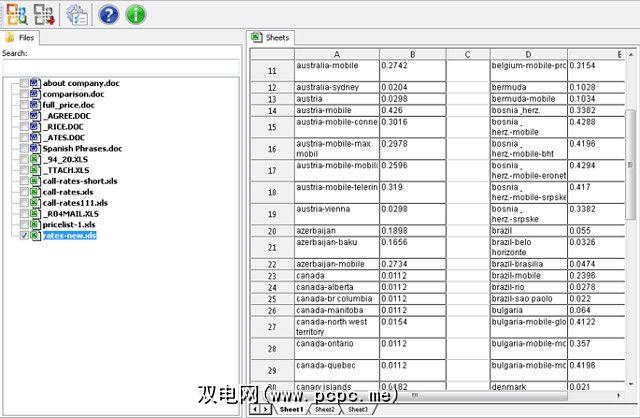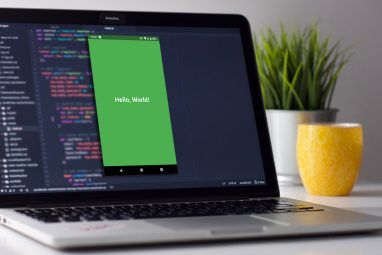丢失了重要文件,需要将其取回吗?这些提示将帮助您立即恢复Office文档。
没有什么比失去对您已经工作了几个小时的文档的访问更令人沮丧的了。无论文件是否已损坏,删除或丢失,都可能会浪费大量的时间和精力。
幸运的是,使用Microsoft Office创建的文件可能不会像丢失的文件那样丢失。第一次出现。您可以运用几种技术使工作重拾边缘并避免重新开始。
恢复丢失的文档
以下是一些有关如何避免灾难的提示,如果您似乎丢失了重要的Office文档。
Office 2016带有内置功能,可以在软件意外关闭的情况下帮助您恢复文档。这是找回工作的最简单方法,因此,在尝试任何更复杂的方法之前,请尝试执行此快速简便的过程以查看其是否成功。

如上所示,我愚蠢地单击了退出Microsoft Word时不要保存,因此,我在文档上的大量工作丢失了。幸运的是,如果发生这种情况,应用程序将临时保存该文件的副本。
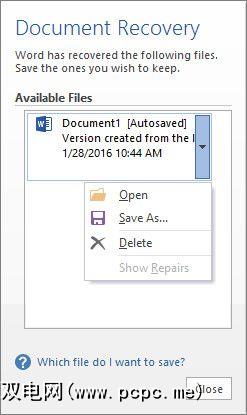
要取回它,请再次启动Word并打开一个文档-该文件的早期版本是理想,但是任何都会做。如果您没有看到上面所示的文档恢复窗格,请导航至文件>管理文档>恢复未保存的文档。
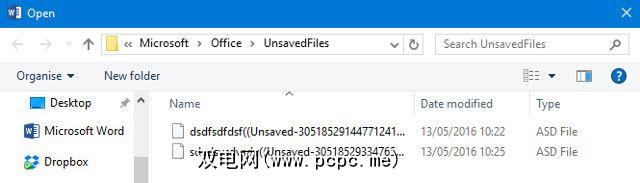
将为您提供一个显示Office的UnsavedFiles文件夹的窗口。该软件设法恢复的所有文档都将以ASD文件的形式出现-Office套件使用的自动备份。如您所见,它们没有标签,因此您必须使用它们的上次修改日期或反复试验来确定您的文档是否被抢救。
文档已损坏或删除有时会留下包含大部分(如果不是全部)原始内容的临时版本。这些临时文件通常是对用户隐藏的,但是一旦您知道如何即可轻松找到它们。
在搜索栏中键入File Explorer选项,然后打开相应的“控制面板"结果。切换到查看标签,然后在高级设置部分中找到隐藏的文件和文件夹单选开关。
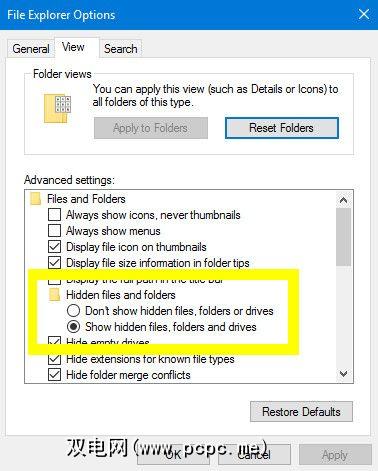
更改就像上面突出显示的那样,可以切换到显示隐藏的文件,文件夹和驱动器。现在,转到保存已损坏或已删除文件的文件夹,并查找以波浪号开头,以.tmp扩展名结尾的文件名。
找到与您的文件匹配的文件后期望在文件大小和修改日期方面进行重命名,并将扩展名替换为.docx(对于Word post 2007版本)或.doc(对于较早的迭代版本)。打开它,看看它是否是您要查找的文件-不要忘记返回并在完成后将单选开关更改为不显示隐藏文件,驱动器文件夹
这似乎很明显,但很容易在恐慌中忽略。除非您最近清空了它,否则回收站将包含所有最近被删除的文件。其中包括您手动删除的文档以及本文上文中详细介绍的临时文件,因此请确保将文件浏览器选项设置为显示隐藏文件,签入文件夹和驱动器。
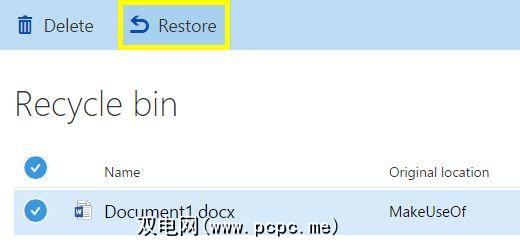
对于使用Microsoft联机服务(如OneDrive和Office 365)的用户,回收站可以是真正的救星。帐户,可以通过前往回收站并使用还原功能来恢复已删除的文件。但是,如果您使用的是企业帐户,则可能必须与管理员联系才能恢复文件。
很多人使用Microsoft Office,很多人最终输了他们的文件。因此,如果您愿意使用第三方解决方案来恢复工作,则可以有很多选择,但是并非所有这些实用工具都是一样的。以下是两个不错的软件包供您选择。
Easy Office Recovery
Easy Office Recovery是一种全面而又简单的拯救Office文档的方法。采用。该软件将扫描您的硬盘驱动器以查找丢失或损坏的文件,然后提供一个预览窗口,以便您可以浏览并查找所需的文档,这可以大大减少您自己查找这些文件所需的繁琐工作。 p>
但是,该软件有一个主要缺点:它并不便宜。个人许可证的价格为79.95美元,因此您必须考虑丢失的文件价值多少。但是,有一些免费的替代方法可以提供相似的结果。
Recuva
Recuva是一款实用程序,可免费提供其文件恢复功能,并且仅由于其预防措施和某些高级功能而需要许可证。它的用户界面比Easy Office Recovery更为混乱,但是在很大程度上,它是一个很好的替代品,如果您需要免费完成相同的任务。
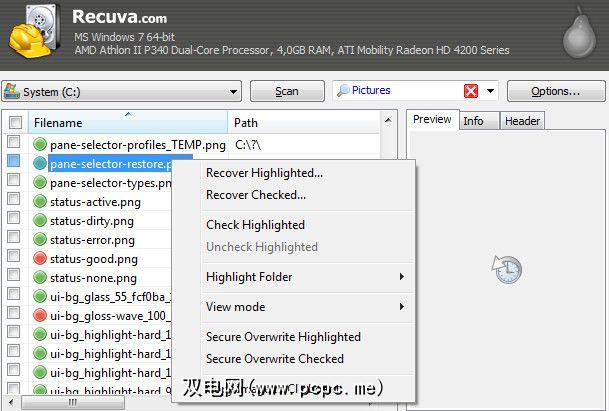
使用Recuva的一个优点是它不仅可以处理使用Microsoft Office套件创建的文档,因此,如果您丢失了一些音乐,照片或其他任何东西,则应该能够以最少的麻烦就找回它们。甚至还有一个向导可以帮助没有经验的用户完成该过程。
预防可能比治愈更容易
在您发现自己的文档不见了,撕裂的情况下,找出解决方案,仔细检查Microsoft Office设置,并确保已充分保护该软件的安全。
打开Office程序并导航至 File >选项。首先,转到保存部分,并确保将每___分钟保存一次自动恢复信息下拉菜单设置为一小段时间,并确保如果我没有保存就关闭了上一个自动保存的版本,则选中该复选框。

下一步,转到高级部分,找到保存标题。在这里,您要选中标有始终创建备份副本的框。
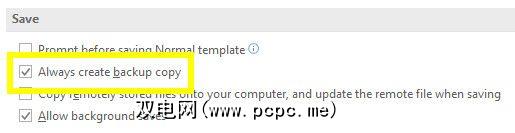
启用这些选项后,您将获得最好的备份自己的机会work,或在出现问题时可以恢复的版本。只需单击几下,但可以节省很多时间和精力。
您是否有关于如何恢复Office文档的提示?还是在特殊情况下需要帮助?要提供或寻求帮助,请转到下面的评论部分。
标签: 数据恢复 Microsoft Office 2013 Microsoft Office 2016 Microsoft Word